Como Criar uma História no Facebook

As histórias do Facebook podem ser muito divertidas de fazer. Aqui está como você pode criar uma história em seu dispositivo Android e computador.
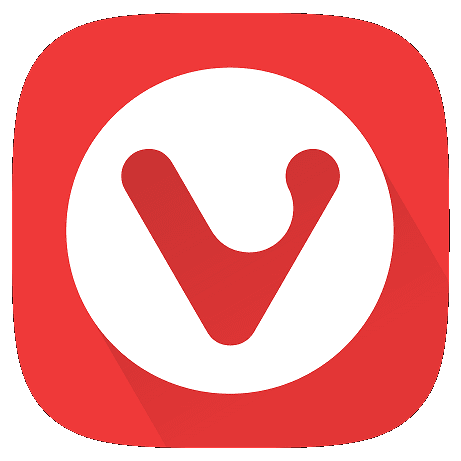
Agora, você pode encontrar uma opção de modo escuro em quase todos os lugares - em aplicativos, sistemas operacionais e muito mais. Envolve o uso de um esquema de cores mais escuro do que qualquer que seja o padrão de cores claras. Os principais motivos pelos quais a maioria das pessoas os prefere é que ler texto claro em fundos escuros pode ser mais fácil, e usar uma tela em ambientes escuros com um esquema de cores escuro causa menos brilho na tela. Se você tiver uma tela OLED ou AMOLED, o modo escuro irá até mesmo reduzir o uso de energia do seu telefone em comparação com o uso de energia com um tema claro.
Dica: As telas OLED e AMOLED requerem menos energia ao exibir uma imagem mais escura e quase nenhuma energia ao exibir uma imagem preta. Isso ocorre porque, nesses tipos de tela, os pixels são a fonte de luz da tela. Em comparação, uma tela LCD tradicional usa pixels para colorir a luz de uma luz de fundo. Essa luz de fundo está sempre ligada quando a tela está ligada, consumindo energia mesmo ao exibir uma tela preta.
Para habilitar o modo escuro no navegador Vivaldi para Android, você precisará usar as configurações do aplicativo. Para abrir as configurações do Vivaldi, toque no ícone do Vivaldi no canto superior direito, no final da barra de URL.
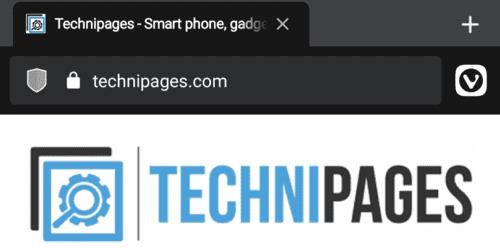
Para acessar as configurações de Vivaldi, toque no ícone Vivaldi no final da barra de URL.
Na lista suspensa, toque em “Configurações”.
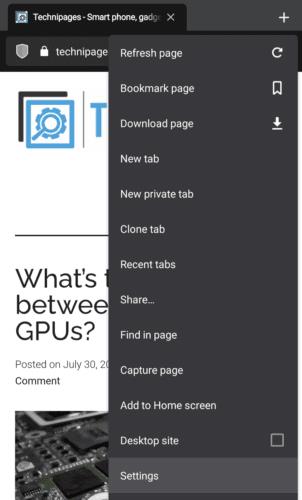
Toque em “Configurações” para abrir as configurações de Vivaldi.
No menu de configurações, você precisará rolar para baixo até a subseção “Aparência” e tocar na opção “Temas”.
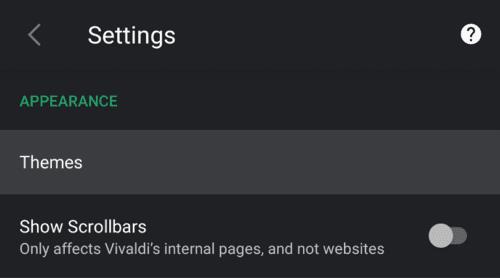
Toque em “Temas” na subseção “Aparência”.
O padrão de Vivaldi é corresponder ao tema de todo o sistema do seu telefone. Se você estiver usando um tema de telefone escuro ou em modo de economia de bateria, o Vivaldi usará como padrão um tema escuro. Da mesma forma, se o seu dispositivo estiver usando um tema claro, o Vivaldi fará o mesmo.
Você pode substituir a seleção do tema de Vivaldi selecionando manualmente um tema claro ou escuro. Sua configuração será aplicada imediatamente
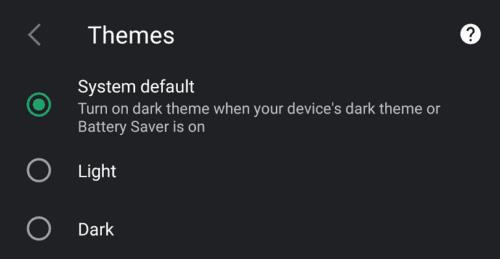
Toque em “Escuro” para habilitar manualmente o modo escuro.
As histórias do Facebook podem ser muito divertidas de fazer. Aqui está como você pode criar uma história em seu dispositivo Android e computador.
Aprenda como desativar vídeos que começam a tocar automaticamente no Google Chrome e Mozilla Firefox com este tutorial.
Resolva o problema onde o Samsung Galaxy Tab A está preso em uma tela preta e não liga.
Leia agora para aprender como excluir músicas e vídeos de dispositivos Amazon Fire e Fire HD para liberar espaço, desordem ou aumentar o desempenho.
Deseja adicionar ou remover contas de email no seu tablet Fire? Nosso guia abrangente irá guiá-lo pelo processo passo a passo, tornando rápido e fácil gerenciar suas contas de email em seu dispositivo favorito. Não perca este tutorial obrigatório!
Um tutorial mostrando duas soluções sobre como impedir permanentemente aplicativos de iniciar na inicialização do seu dispositivo Android.
Este tutorial mostra como reencaminhar uma mensagem de texto de um dispositivo Android usando o aplicativo Google Messaging.
Como habilitar ou desabilitar os recursos de verificação ortográfica no sistema operacional Android.
Está se perguntando se pode usar aquele carregador de outro dispositivo com seu telefone ou tablet? Esta postagem informativa traz algumas respostas para você.
Quando a Samsung apresentou sua nova linha de tablets topo de linha, havia muito o que comemorar. Os Galaxy Tab S9 e S9+ trazem atualizações esperadas, e a Samsung também introduziu o Galaxy Tab S9 Ultra. Todos esses dispositivos oferecem algo diferente, incluindo tamanhos de bateria variados. Certifique-se de ter os melhores carregadores para o Galaxy Tab S9.







